教程详情
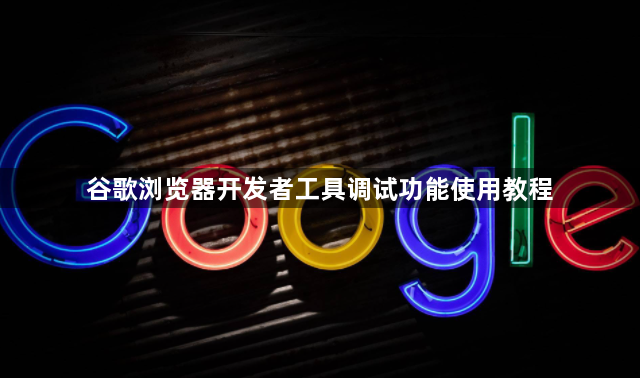
1. 打开开发者工具:
- 在 google chrome 浏览器中,点击浏览器右上角的三个点图标,然后选择“更多工具”或“扩展程序”。
- 在弹出的菜单中,找到并选择“开发者工具”(通常显示为一个带有放大镜图标的窗口)。
2. 打开开发者工具选项卡:
- 在打开的开发者工具窗口中,你会看到一个选项卡列表,包括“控制台”、“网络”、“元素”等。
- 点击你想要使用的选项卡,例如“控制台”,或者直接点击“console”来打开控制台。
3. 查看控制台输出:
- 在控制台中,你可以输入代码来测试网页的功能。例如,如果你想检查某个元素的 id,你可以输入`document.getElementById("your_id")`。
- 控制台会显示你输入的代码执行的结果。
4. 使用断点:
- 当你需要暂停脚本执行时,可以在代码行前添加断点。例如,如果你想要暂停到 `if (condition) {...}` 语句,你可以在该语句前添加一个断点。
- 当脚本执行到断点时,控制台会显示当前位置的代码行号和变量值。
5. 查看网络请求:
- 在“网络”选项卡中,你可以查看网页发送的所有网络请求。这可以帮助你了解网页是如何与服务器通信的。
- 你还可以查看每个请求的详细信息,包括请求类型、url、headers、data等。
6. 查看元素:
- 在“元素”选项卡中,你可以查看网页上的所有元素。你可以查看元素的 id、class、tagName、style 属性等。
- 你还可以查看元素的子元素、父元素、兄弟元素等关系。
7. 使用开发者工具的其他功能:
- 开发者工具还提供了许多其他功能,如css 样式检查、javascript 错误检查、性能分析等。
- 你可以通过点击相应的按钮来使用这些功能。
8. 保存和导出:
- 当你完成调试后,可以点击“文件”菜单,然后选择“保存”或“导出”来保存你的工作。
- 你可以选择将调试信息保存为文件,或者导出为json文件。
9. 快捷键:
- 开发者工具有许多快捷键,可以帮助你更快速地操作。例如,你可以使用 `ctrl + shift + p` 来打开“开发者工具”菜单。
- 你还可以使用 `f12` 键来打开开发者工具。
总之,谷歌浏览器的开发者工具是一个非常强大的工具,它可以帮助开发者更好地理解和调试网页。通过学习和掌握这些功能,你可以提高你的网页开发技能。









